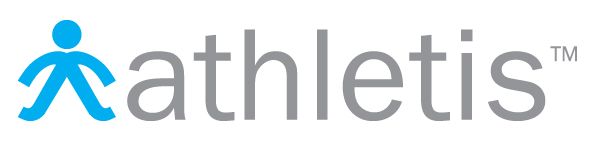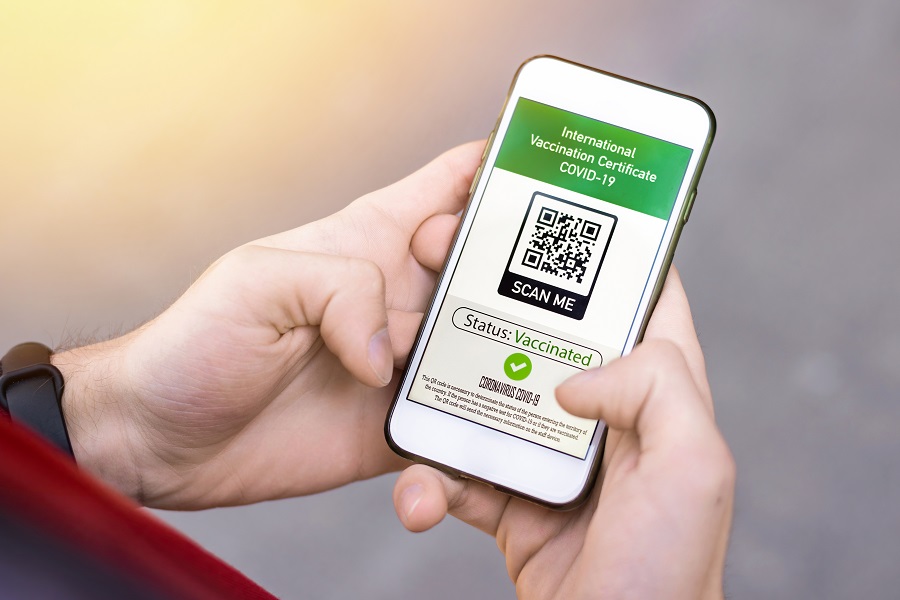I compensi sportivi dilettantistici rientrano nella categoria dei redditi diversi che devono essere inviati all’Agenzia delle Entrate attraverso la trasmissione telematica.
Chi utilizza regolarmente Athletis per registrare le ricevute dei compensi sportivi, è sicuramente facilitato in questa attività perché può essere svolta in maniera semplice e veloce.
Con Athletis è possibile estrapolare tutti i dati relativi alla Certificazione Unica secondo il tracciato imposto dall’Agenzia delle Entrate. La stessa ha messo a disposizione una procedura di controllo che permette di verificare il file estratto prima di procedere con la trasmissione telematica (alla fine di questo articolo troverete i link).
Il file creato da Athletis è compatibile al 100% con il software Desktop Telematico e Entratel forniti dall’Agenzia delle Entrate per la trasmissione telematica. Utilizzando uno di questi due strumenti è possibile effettuare autonomamente la trasmissione delle Certificazioni Uniche. Athletis non permette l’invio telematico diretto della Certificazione, ma è uno strumento a supporto per la raccolta dei dati.
Vediamo come è possibile adempiere a questo obbligo utilizzando il software Athletis.
Prima di procedere con l’operazione è necessario effettuare l’aggiornamento di Athletis all’ultima versione disponibile. Per fare ciò è sufficiente premere il pulsante “Live Update” presente nella schermata principale del programma.
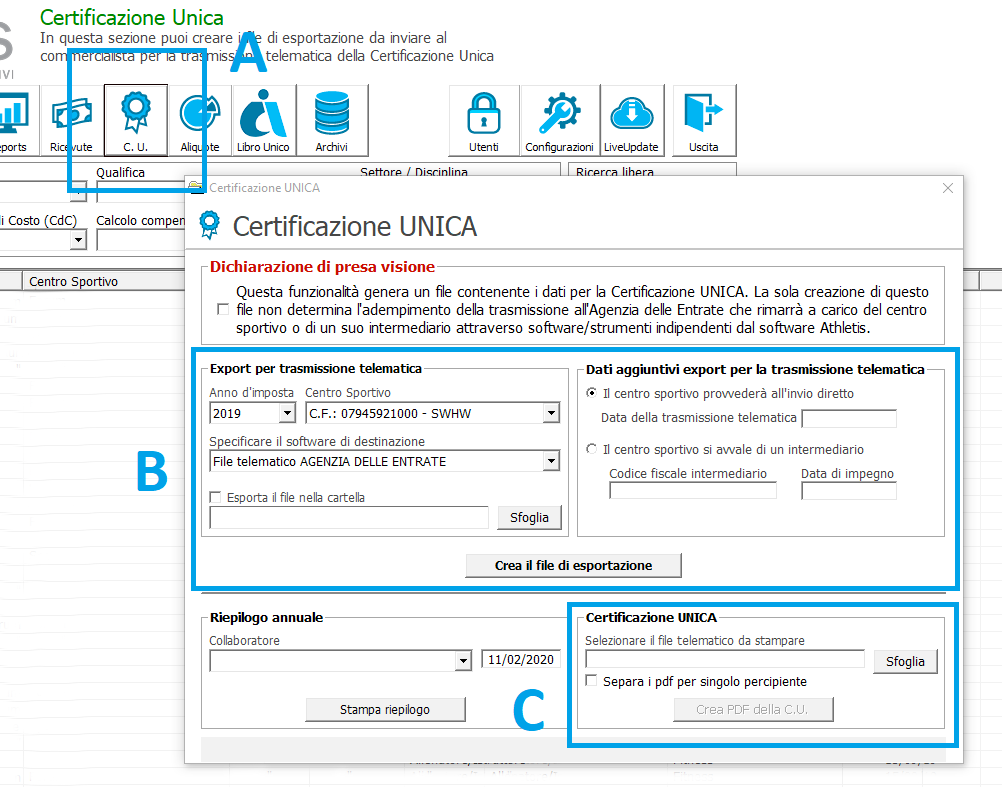 La schermata di Athletis per gestire la Certificazione Unica
La schermata di Athletis per gestire la Certificazione Unica
- Dalla schermata principale premere il pulsante “C.U.” (A). Comparirà una finestra dove sarà necessario effettuare alcune scelte per procedere alla creazione del file telematico.
- Nel riquadro di sinistra, contraddistinto dalla lettera B, occorre selezionare l’anno d’imposta (per la CU2020 è necessario selezionare l’anno 2019), il centro sportivo che assolverà agli oneri del sostituto d’imposta, il software di destinazione che andremo ad utilizzare (in questo caso selezioneremo il “File telematico AGENZIA DELLE ENTRATE”) e una cartella dove esportare il file (facoltativa). Nel riquadro di destra è necessario specificare se sarà direttamente il centro sportivo ad effettuare la trasmissione (andrà indicata la data esatta di trasmissione), oppure se il centro sportivo si avvarrà di un intermediario. In quest’ultimo caso sarà necessario specificare il codice fiscale del consulente e la data di impegno.
- Una volta compilate le informazioni richieste premere il pulsante “Crea il file di esportazione“.
- Terminato il processo di elaborazione, si aprirà automaticamente la cartella dove è stato salvato il file telematico e che potremo utilizzare per la trasmissione (il nome del file corrisponde al codice fiscale del centro sportivo e ha come estensione “.tel“).
- Prima di procedere con la trasmissione telematica è consigliabile effettuare il controllo formale con la procedura messa a disposizione dall’Agenzia delle Entrate. Quest’ultimo potrebbe segnalare delle incongruenze relative ai codici fiscali dei collaboratori, alle date di nascita oppure alla carenza di alcune informazioni obbligatorie (il codice ATECO del centro sportivo per fare un esempio).
- Dopo aver verificato la validità del file estrapolato, se avete scelto di utilizzare un intermediario, sarà sufficiente inviare il file “.tel” al consulente e provvederà lui alla trasmissione, in caso contrario avviare il software Desktop Telematico/Entratel dell’Agenzia delle Entrate e procedere all’invio telematico.
- Nel caso si fosse scelto di procedere direttamente alla trasmissione telematica, sarà possibile stampare il modello CU da consegnare al collaboratore sportivo utilizzando il medesimo file “.tel“. Basta selezionarlo nel riquadro contraddistinto con la lettera C e premere il pulsante “Crea PDF della C.U.“.